Започнете да гледате на Началния екран в приложението Apple TV
Началният екран в приложението Apple TV е мястото, на което да започнете да гледате вашите любими телевизионни предавания, филми и спортни събития. Започнете от там, където сте спрели, разглеждайте препоръки и колекции или просто започнете да гледате.
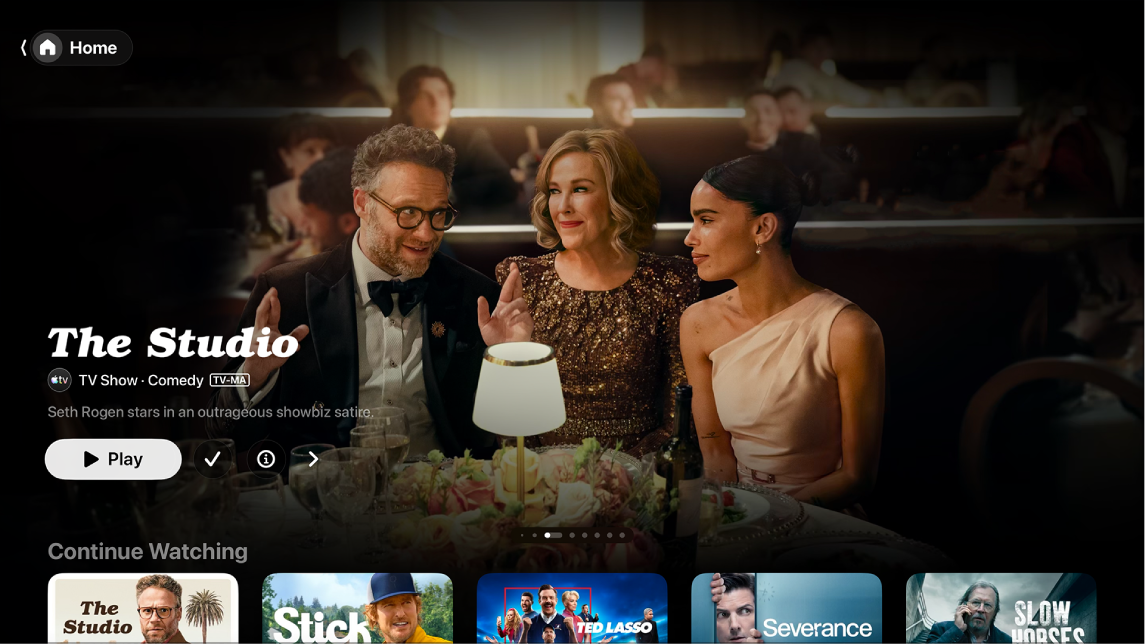
Възпроизвеждане на телевизионно предаване, филм или спортно събитие
Отидете в приложението Apple TV
 на Apple TV 4K
на Apple TV 4KОтворете страничната лента, след това изберете Home (Дом).
Направете някое от следните:
Разгледайте отличени елементи в горната част на екрана, след това натиснете бутона за възпроизвеждане (ако е наличен).
Изберете елемент в редицата Continue Watching (Продължи гледането), за да продължите бързо от там, където сте спрели.
Забележка: Редицата Continue Watching (Продължи гледането) на Началния екран показва филми, телевизионни предавания и спортни събития на живо от всички приложения или канали, които сте свързали към приложението Apple TV. За информация относно свързването на приложения и канали вижте Нагласяне на настройки на приложението Apple TV на Apple TV 4K.
Придвижете се надолу, за да видите повече редици, след това изберете елемент, който искате да гледате. Когато страницата за този елемент се отвори, изберете бутона за възпроизвеждане (ако е наличен) или изберете конкретен епизод или трейлър, който искате да гледате.
Ако не виждате бутон за възпроизвеждане, може да е необходимо да се абонирате за конкретна услуга или да купите елемента, за да го гледате. Ако елементът все още не е издаден, можете да го добавите във вашия Watchlist (Списък за гледане), за да го гледате по-късно.
Разглеждане на отличени елементи, канали и приложения, персонализирани препоръки и други
Отидете в приложението Apple TV
 на Apple TV 4K
на Apple TV 4KОтворете страничната лента, след това изберете Home (Дом).
Направете някое от следните:
Разгледайте отличени елементи в горната част на Началния екран, като натиснете
 , за да продължите през елементите. Плъзнете наляво върху кликпада или докоснете сензорната зона, за да се върнете.
, за да продължите през елементите. Плъзнете наляво върху кликпада или докоснете сензорната зона, за да се върнете.Придвижете се надолу до редицата с канали и приложения, за да видите каналите, за които сте се абонирали, или приложенията, които сте свързали към приложението Apple TV, или намерете нови канали или приложения, които да свържете.
За списък с достъпните видео приложения за приложението Apple TV вижте статията на Apple Support Availability of supported apps in the Apple TV app (Достъпност на поддържани приложения в приложението Apple TV).
Прелистете още по-надолу, за да видите топ класации, нови издания, избрани колекции и персонализирани препоръки. Можете да нагласите настройките за вашите препоръки, за да виждате препоръки само за вас или за няколко членове на домакинството ви.
Съвет: Когато някой сподели с вас филм или телевизионно предаване в приложението Messages (Съобщения), можете да го намерите в Началния екран в приложението Apple TV в редицата Споделени с вас. Името и иконката на изпращача се появяват до филма или предаването. (Препоръките Shared with You (Споделено с вас) се появяват само за профила по подразбиране на Apple TV 4K. За да видите споделени елементи на Apple TV 4K, трябва първо да активирате Shared with You (Споделено с вас) на вашия iPhone или iPad и след това да потвърдите на Apple TV 4K.)
Преглед на повече информация за телевизионно предаване, филм, спортно събитие или колекция
Отидете в приложението Apple TV
 на Apple TV 4K
на Apple TV 4KОтворете страничната лента, след това изберете Home (Дом).
Направете някое от следните:
Разгледайте отличени елементи в горната част на екрана, след това изберете
 , за да видите повече информация.
, за да видите повече информация.Придвижете се надолу, за да видите повече редици, след това изберете телевизионно предаване, филм или спортно събитие.
Когато се отвори страницата за телевизионно предаване, филм или спортно събитие, можете да възпроизведете елемента (ако е наличен), да купите или наемете елемента, да го добавите към вашия Watchlist (Списък за гледане) или да прелистите надолу, за да видите конкретни епизоди, трейлъри, свързани елементи и допълнителни детайли.
Маркирайте и изберете заглавие на редица, за да видите всички елементи в тази категория или повече информация за дадена колекция.
Добавяне или премахване на елемент от вашия Watchlist (Списък за гледане)
Когато добавите филми и телевизионни предавания към вашия Watchlist (Списък за гледане), които да гледате по-късно, те се появяват в редиците Continue Watching (Продължи гледането) и Watchlist (Списък за гледане).
Забележка: Когато добавите спортни събития, те се появяват в редиците Continue Watching (Продължи гледането) и Watchlist (Списък за гледане) в момента на излъчването им.
Отидете в приложението Apple TV
 на Apple TV 4K
на Apple TV 4KМожете да направите едно от следните:
Добавяне на елемент към вашия Watchlist (Списък за гледане): Придвижете се до елемент, разположен където и да е в приложението Apple TV, натиснете и задръжте кликпада или сензорната зона, за да видите повече опции, след това изберете Add to Watchlist (Добави към Списък за гледане).
Премахване на елемент от вашия Watchlist (Списък за гледане): Придвижете се до елемент във вашата редица Continue Watching (Продължи гледането) или Watchlist (Списък за гледане), натиснете и задръжте кликпада или сензорната зона, за да видите повече опции, след това изберете Remove from Watchlist (Премахни от Списък за гледане).
Съвет: Можете също така да добавите елемент към вашия Watchlist (Списък за гледане), като изберете
 или Add to Watchlist (Добави в списък за гледане), когато виждате тези опции в отличените елементи в горната част на Началния екран.
или Add to Watchlist (Добави в списък за гледане), когато виждате тези опции в отличените елементи в горната част на Началния екран.